Vous avez peut-être rencontré le message d’erreur”macOS Ventura ne peut pas ajouter de clés de sécurité”si vous avez récemment effectué une mise à niveau vers macOS Ventura et essayé d’ajouter une clé de sécurité. Il peut être frustrant de recevoir cette erreur et de vous empêcher d’accéder à certaines applications et sites Web qui nécessitent une clé de sécurité pour l’authentification. Dans cet article, nous expliquerons les raisons de cette erreur et fournirons des instructions étape par étape sur la façon de la corriger.
Contenu de la page
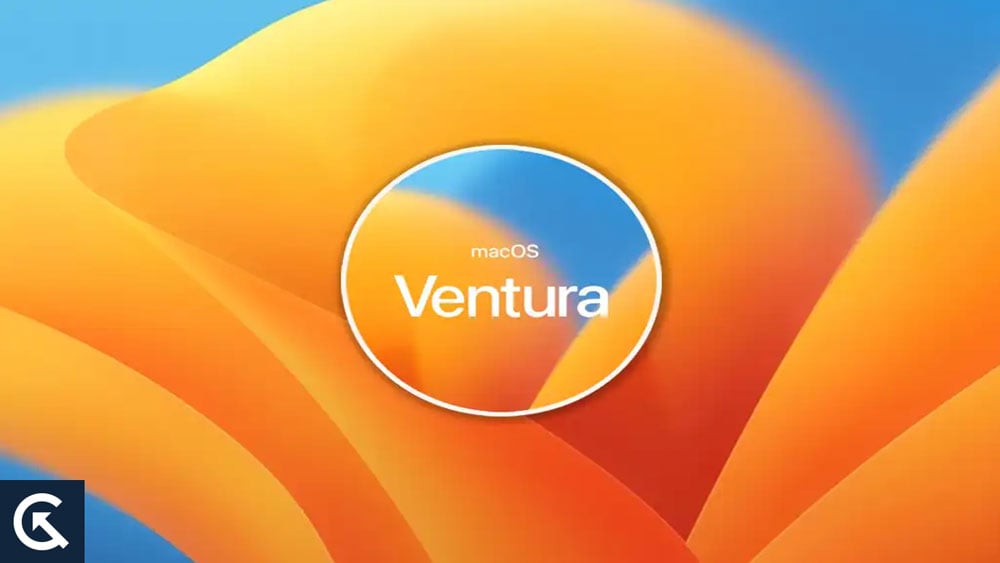
Qu’est-ce qui cause cette erreur ?
Vous pouvez recevoir le message d’erreur”macOS Ventura ne peut pas ajouter de clés de sécurité”pour plusieurs raisons. Il existe un certain nombre de causes possibles, notamment :
Micrologiciel obsolète : votre clé de sécurité peut ne pas être compatible avec macOS Ventura si son micrologiciel est obsolète. Clé de sécurité incompatible : certaines clés de sécurité ne sont pas compatibles avec macOS Ventura. Assurez-vous que votre clé de sécurité est prise en charge par le fabricant en visitant le site Web du fabricant. Logiciel corrompu : votre Mac peut ne pas reconnaître le logiciel de votre clé de sécurité s’il est corrompu. Connexion incorrecte : des connexions insuffisantes peuvent empêcher votre Mac de reconnaître la clé de sécurité. Paramètres des préférences système : votre clé de sécurité peut ne pas être reconnue par les paramètres des préférences système.
Comment réparer l’erreur macOS Ventura ne peut pas ajouter de clés de sécurité
Pour résoudre l’erreur”macOS Ventura ne peut pas ajouter de clés de sécurité”, suivez ces étapes :
Correction 1 : mise à jour Le micrologiciel de votre clé de sécurité
Afin de résoudre l’erreur”macOS Ventura ne peut pas ajouter de clés de sécurité”, il est important de mettre à jour le micrologiciel de votre clé de sécurité. Les clés de sécurité sont contrôlées par un micrologiciel, qui s’exécute à bas niveau et les aide à communiquer avec les Mac. Il est possible que vous receviez le message d’erreur si le micrologiciel de votre clé de sécurité est obsolète et incompatible avec macOS Ventura.
Vous devez suivre les étapes suivantes pour mettre à jour le micrologiciel de votre clé de sécurité :
s Allez sur le site Web du fabricant pour voir si des mises à jour du micrologiciel sont disponibles. Installez la mise à jour du micrologiciel : téléchargez la mise à jour si elle est disponible. Installez la mise à jour du micrologiciel sur votre clé de sécurité en suivant les instructions du fabricant. Lorsque la mise à jour du firmware est terminée, reconnectez votre clé de sécurité. Pour ajouter à nouveau votre clé de sécurité, ouvrez les Préférences Système et suivez les instructions. Ensuite, si le message d’erreur persiste, continuez.
Remarque : Chaque fabricant peut avoir des instructions différentes pour mettre à jour le micrologiciel de ses clés de sécurité. Vous devez suivre les instructions fournies par le fabricant afin d’obtenir les meilleurs résultats.
Supposons qu’un micrologiciel obsolète soit à l’origine de l’erreur”macOS Ventura ne peut pas ajouter de clés de sécurité”. Dans ce cas, vous pourrez peut-être le résoudre en mettant à jour le micrologiciel sur la clé de sécurité. Assurez-vous que le micrologiciel de votre clé de sécurité est à jour afin qu’il fonctionne avec macOS Ventura et qu’il soit compatible.
Correctif 2 : Utiliser une clé de sécurité compatible
Pour macOS Ventura pour fonctionner correctement, vous devrez acheter une nouvelle clé de sécurité si votre clé actuelle n’est pas compatible. Consultez le site Web du fabricant de votre clé de sécurité ou contactez son équipe d’assistance pour savoir si elle est compatible avec macOS Ventura. Si votre clé de sécurité est compatible avec macOS Ventura peut être déterminée par eux, et si ce n’est pas le cas, ils peuvent en recommander une.
Assurez-vous que la clé de sécurité que vous achetez est conçue pour fonctionner avec macOS lors de l’achat d’une nouvelle. En faisant cela, vous vous assurerez que vous pouvez l’ajouter à votre Mac sans aucun problème.
Plusieurs marques fournissent des clés de sécurité compatibles avec macOS, notamment Yubico, Google et Feitian. Pour ajouter la clé de sécurité de votre Mac, suivez ces étapes :
Vous devrez connecter la clé de sécurité à votre Mac à l’aide d’un câble USB ou d’une autre méthode. Sélectionnez la section Sécurité et confidentialité dans les Préférences système. Cliquez sur le bouton Ajouter une clé de sécurité pour ajouter une clé de sécurité. Il vous demandera le mot de passe de votre Mac si vous ne disposez pas des autorisations nécessaires pour ajouter une clé de sécurité. Pour confirmer l’ajout de la clé de sécurité, suivez les instructions à l’écran.
Avec une clé de sécurité compatible, vous pouvez résoudre l’erreur”macOS Ventura ne peut pas ajouter de clés de sécurité”et accéder aux sites et applications qui nécessitent des clés de sécurité.
Correction 3 : Vérifier la connexion
Votre Mac et votre clé de sécurité peuvent être connectés de manière incorrecte, provoquant l’erreur”macOS Ventura ne peut pas ajouter de clés de sécurité”. Vérifiez la connexion entre votre Mac et votre clé de sécurité pour résoudre le problème. Voici quelques étapes à suivre pour vérifier votre connexion :
Déconnectez votre clé de sécurité de votre Mac. Vous devrez reconnecter votre clé de sécurité à votre Mac en utilisant le câble ou la méthode appropriée. Assurez-vous que votre Mac et votre clé de sécurité sont connectés en toute sécurité et qu’il n’y a pas de connexions lâches. Vous devriez réessayer d’ajouter votre clé de sécurité en ouvrant les Préférences Système. Si le message d’erreur apparaît toujours, passez à l’étape suivante.
Vous pourrez peut-être ajouter la clé de sécurité à votre Mac sans aucun problème en déconnectant et en reconnectant simplement la clé de sécurité. Il est possible que vous deviez essayer un autre câble de clé de sécurité ou une autre méthode de connexion si le problème persiste.
Il peut s’agir d’un problème matériel avec la clé de sécurité si le problème de connexion persiste après avoir vérifié la connexion. Dans ce cas, vous devrez peut-être remplacer ou faire réparer la clé de sécurité par un fabricant.
Correctif 4 : Vérifiez les paramètres des préférences système
Le message”macOS Ventura ne peut pas ajouter de configurations incorrectes de votre système Les préférences peuvent provoquer une erreur”Clés de sécurité”. Assurez-vous que ces paramètres sont corrects afin de résoudre le problème. Voici les étapes à suivre pour vérifier les paramètres des Préférences Système :
Dans Préférences Système, cliquez sur Sécurité et confidentialité. Dans les Préférences Système, vérifiez que les paramètres sont correctement configurés. Il est possible que des paramètres tels que Autoriser l’utilisateur à administrer cet ordinateur et FileVault soient à l’origine du problème. Si l’un des paramètres est incorrect, corrigez-le. Une fois que vous avez vérifié et modifié les paramètres, répétez le processus d’ajout de la clé de sécurité.
Il peut y avoir un problème avec les paramètres des Préférences Système qui provoque l’erreur”macOS Ventura ne peut pas ajouter de clés de sécurité”. Assurez-vous que les paramètres de votre Mac sont configurés correctement pour vous assurer que vous pouvez ajouter votre clé de sécurité.
Conclusion
Dans la plupart des cas, si vous suivez les étapes de cet article, vous serez généralement en mesure de résoudre l’erreur”Clés de sécurité”. Ensuite, vous devrez peut-être acheter une nouvelle clé de sécurité compatible avec macOS si vous avez essayé toutes les étapes. Donc, c’est tout ce que nous avons pour vous. Nous espérons que ce guide vous a aidé. En attendant, au cas où vous auriez besoin de plus d’informations, commentez ci-dessous et faites-le nous savoir.